Comment ajouter des contacts à un groupe de distribution dans Outlook Web App (OWA) ?
Il est facile d'ajouter des contacts aux groupes de contacts dans Outlook, mais savez-vous comment ajouter des contacts à un groupe de distribution dans OWA (Outlook Web App) ? Cet article vous montrera le tutoriel détaillé.
Ajouter des contacts à un groupe de distribution dans Outlook Web App (OWA)
Ajouter des contacts à un groupe de distribution dans Outlook Web App (OWA)
Pour ajouter des contacts/membres à un groupe de distribution dans Outlook Web App, veuillez suivre les étapes ci-dessous :
1. Connectez-vous à votre OWA sur la page web.
2. Dans la fenêtre de l'Outlook Web App, cliquez sur "Définir"![]() > "Options" dans le coin supérieur droit de votre OWA. Voir capture d'écran :
> "Options" dans le coin supérieur droit de votre OWA. Voir capture d'écran :

3. Continuez en cliquant sur "groupes" dans la barre de gauche. Voir capture d'écran :
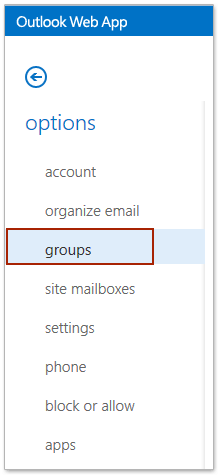
4. Allez dans la section "groupes de distribution que je possède", sélectionnez le groupe de distribution auquel vous ajouterez des contacts, puis cliquez sur le bouton "Modifier"![]() . Voir capture d'écran :
. Voir capture d'écran :

5. Maintenant, le groupe de distribution s'ouvre dans une nouvelle page web. Cliquez sur "membres" dans la barre de gauche, puis sur le bouton "Ajouter" ![]() . Voir capture d'écran :
. Voir capture d'écran :
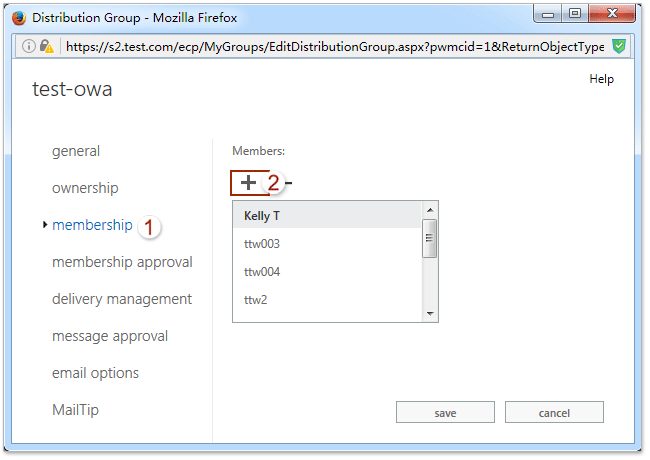
6. Maintenant, dans la nouvelle fenêtre qui apparaît, double-cliquez sur les contacts pour les ajouter séparément à la ligne "Membres", puis cliquez sur le bouton "OK" ![]() . Voir capture d'écran :
. Voir capture d'écran :

7. Maintenant, vous revenez à la page web avec le groupe de distribution ouvert, cliquez sur le bouton "Enregistrer" pour sauvegarder les modifications.
Jusqu'à présent, vous avez déjà ajouté des contacts au groupe de distribution spécifié.
Articles Connexes
Configurer des messages d'absence (hors du bureau) dans Outlook Web App
Changer le mot de passe de connexion de Outlook Web App (OWA)
Ajouter/modifier/supprimer une signature dans Outlook Web App (OWA)
Meilleurs outils de productivité pour Office
Dernière nouvelle : Kutools pour Outlook lance sa version gratuite !
Découvrez le tout nouveau Kutools pour Outlook avec plus de100 fonctionnalités incroyables ! Cliquez pour télécharger dès maintenant !
📧 Automatisation des E-mails : Réponse automatique (disponible pour POP et IMAP) / Programmer l’envoi d’un e-mail / CC/BCC automatique par règle lors de l’envoi / Transfert automatique (règle avancée) / Ajouter automatiquement une salutation / Diviser automatiquement les e-mails multi-destinataires en messages individuels ...
📨 Gestion des E-mails : Rappeler lemail / Bloquer les e-mails frauduleux par objet et autres critères / Supprimer les doublons / Recherche Avancée / Organiser les dossiers ...
📁 Pièces jointes Pro : Enregistrement en lot / Détachement en lot / Compression en lot / Enregistrer automatiquement / Détachement automatique / Compression automatique ...
🌟 Interface magique : 😊Plus d’emojis élégants et amusants / Vous rappelle lorsque des e-mails importants arrivent / Réduire Outlook au lieu de fermer ...
👍 Fonctions en un clic : Répondre à tous avec pièces jointes / E-mails anti-phishing / 🕘Afficher le fuseau horaire de l’expéditeur ...
👩🏼🤝👩🏻 Contacts & Calendrier : Ajouter en lot des contacts à partir des e-mails sélectionnés / Diviser un groupe de contacts en groupes individuels / Supprimer le rappel d’anniversaire ...
Utilisez Kutools dans votre langue préférée – prend en charge l’Anglais, l’Espagnol, l’Allemand, le Français, le Chinois et plus de40 autres !


🚀 Téléchargement en un clic — Obtenez tous les compléments Office
Recommandé vivement : Kutools pour Office (5-en-1)
Un clic pour télécharger cinq installateurs en une seule fois — Kutools pour Excel, Outlook, Word, PowerPoint et Office Tab Pro. Cliquez pour télécharger dès maintenant !
- ✅ Praticité en un clic : téléchargez les cinq packages d’installation en une seule action.
- 🚀 Prêt pour toutes les tâches Office : installez les compléments dont vous avez besoin, quand vous en avez besoin.
- 🧰 Inclus : Kutools pour Excel / Kutools pour Outlook / Kutools pour Word / Office Tab Pro / Kutools pour PowerPoint